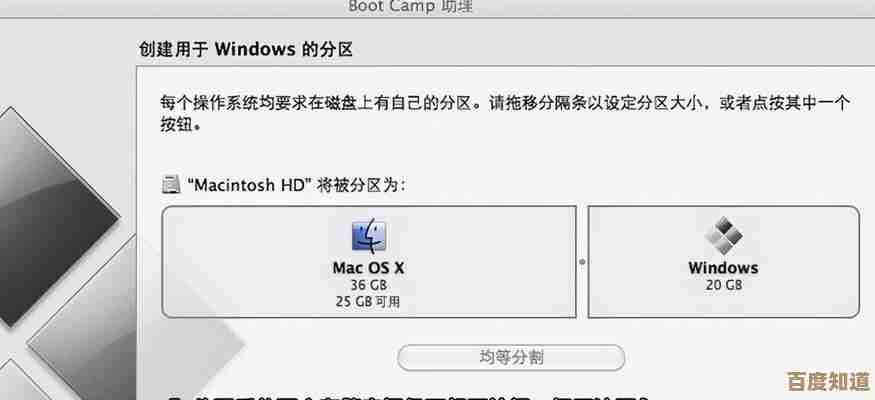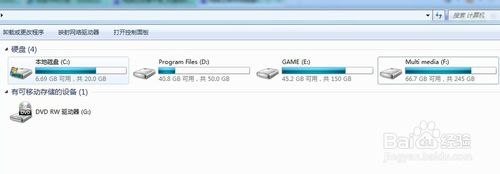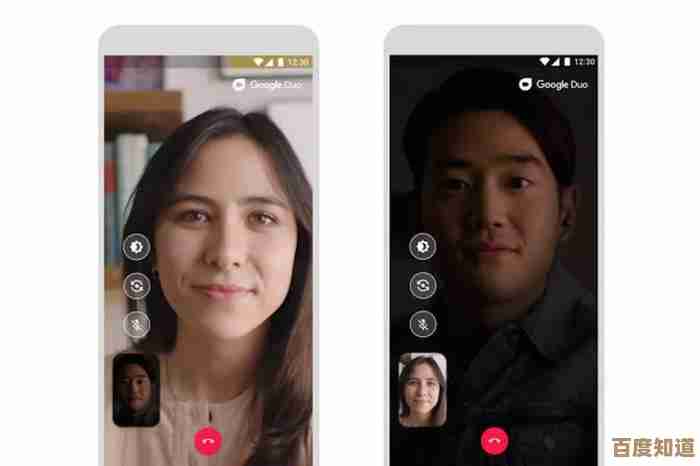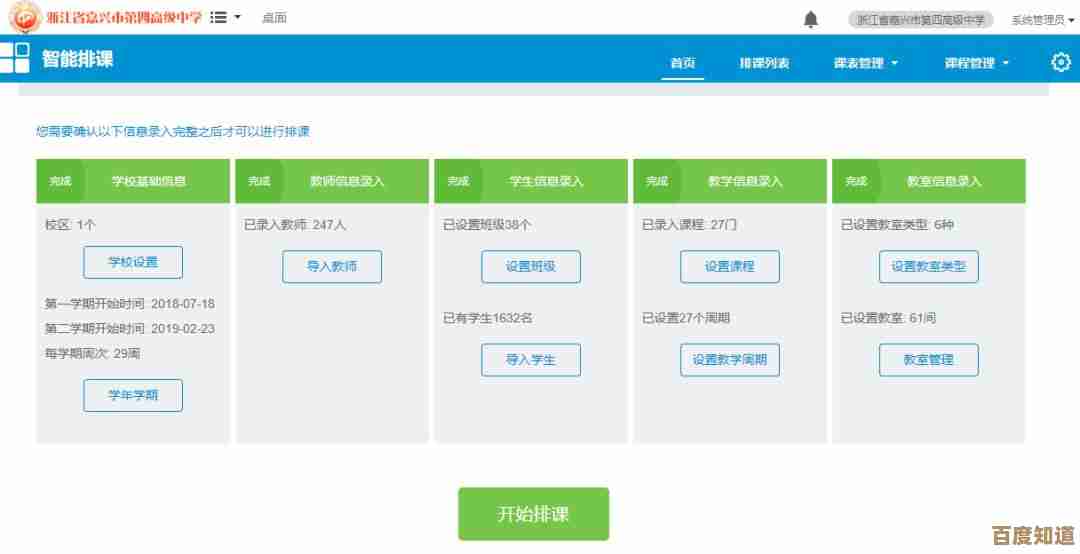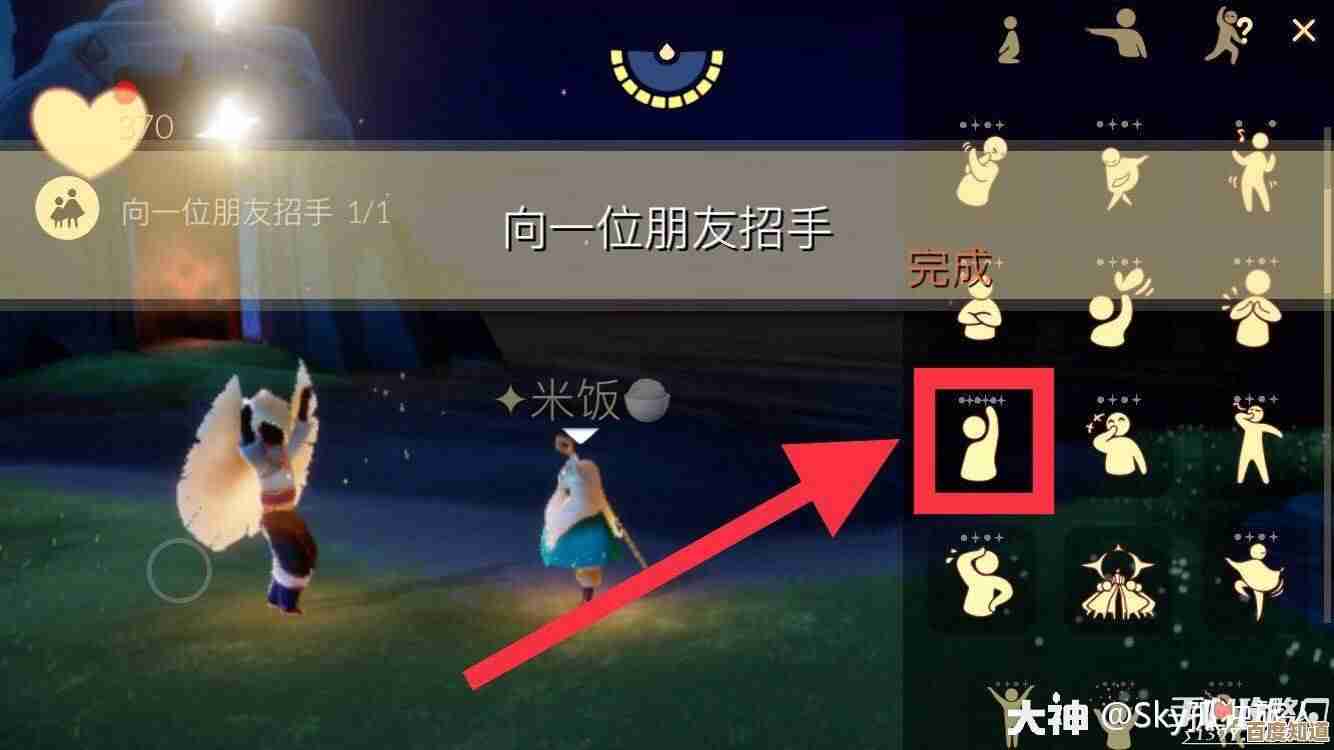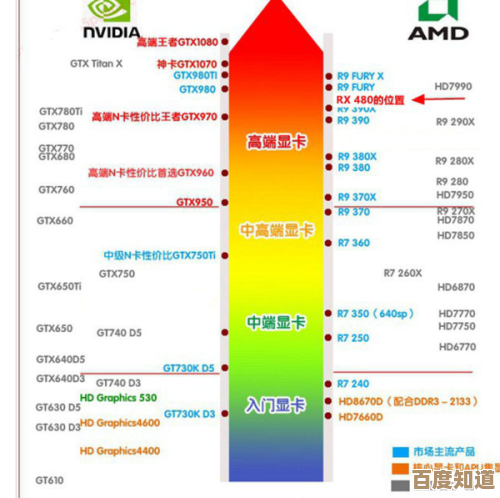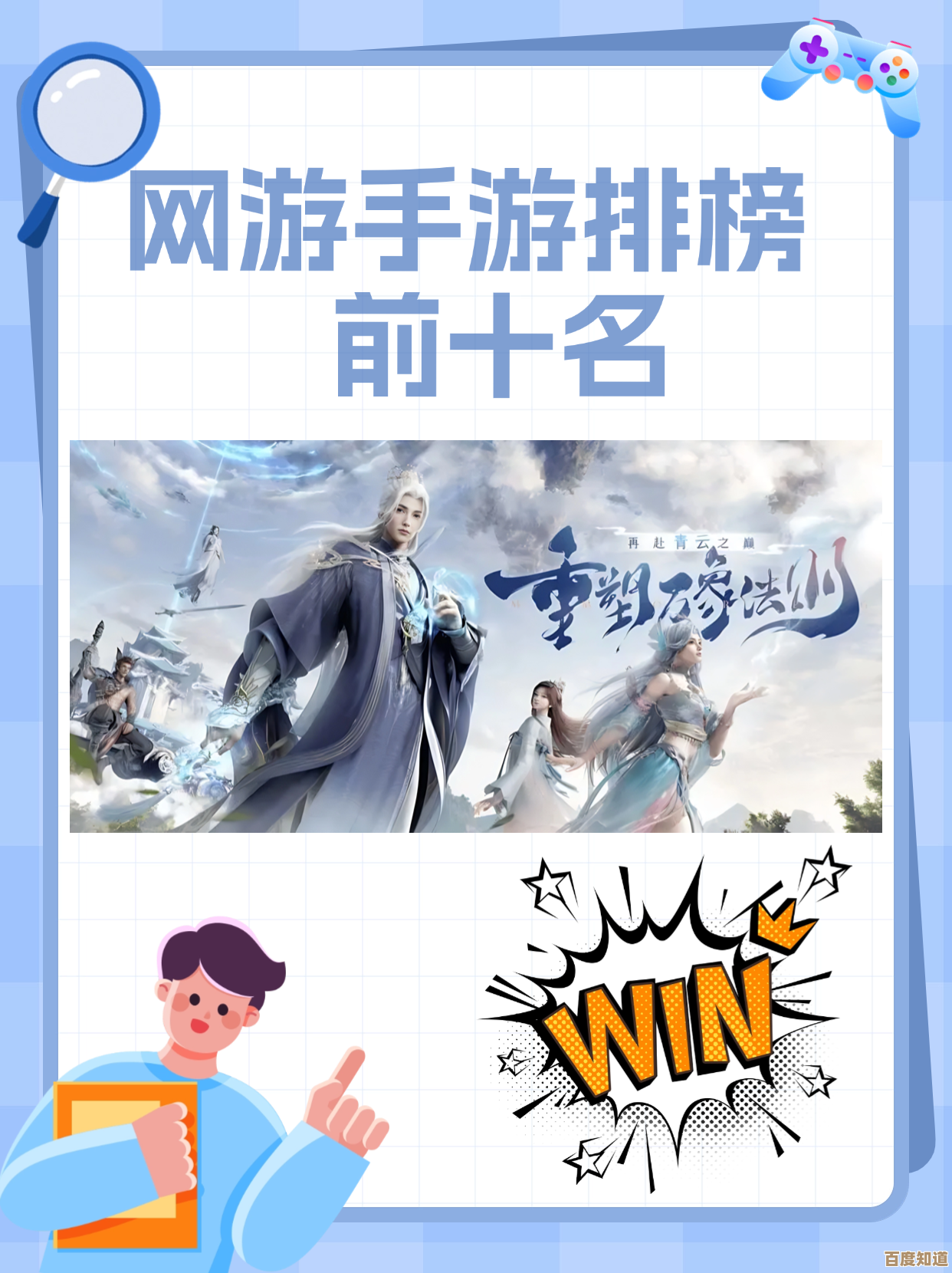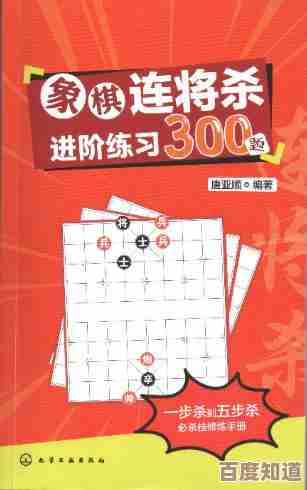掌握苹果连接电脑技巧:优化您的数据传输与设备控制体验
- 游戏动态
- 2025-11-04 02:32:52
- 5
优化您的数据传输与设备控制体验 直接开始)
你知道吗,把你的iPhone或者iPad连接到电脑,远不止是简单的充电或者导入照片那么简单,这里面有很多小技巧,用好了能让你管理设备、传输文件变得非常顺手,甚至感觉像解锁了新功能,咱们今天就不说那些复杂的专业术语,就聊聊怎么让这个连接过程更贴心、更高效。
第一部分:基础连接,选对线缆和信任是关键
最传统也是最可靠的方法就是用数据线连接,根据来源“Apple官方支持文档”的建议,请务必使用苹果原装的闪电转USB连接线或USB-C连接线,为什么强调原装?因为很多便宜的第三方线材可能只支持充电,数据传输的速度和稳定性都没法保证,严重时还可能损坏设备接口。
当你第一次把苹果设备连接到一台新电脑时,你的手机或平板上会弹出一个“要信任此电脑吗?”的提示,根据来源“Apple官方支持文档”的说明,你一定要点击“信任”,并输入设备锁屏密码,这一步是安全验证,确保你的隐私数据不会被未经授权的电脑访问,如果你不小心点了“不信任”,也别慌,只需要断开数据线重新连接,提示会再次出现,养成这个“信任”的好习惯,是顺畅连接的第一步。
第二部分:认识你的得力助手——访达(或iTunes)
对于使用最新版本macOS(卡特琳娜及以上)的苹果电脑用户,管理iPhone或iPad的任务交给了“访达”(就是那个笑脸图标),根据来源“Apple官方支持文档”介绍,当你用数据线连接设备后,它就会出现在访达边栏的“位置”下面,点开它,你会看到一个功能强大的管理界面。
而对于Windows电脑用户或者使用旧版macOS的用户,iTunes依然是核心工具,它的界面可能看起来有点复杂,但基本功能是相通的。
在这个管理界面里,你能做很多事情:
- 备份与恢复: 这是最重要的功能之一,根据来源“Apple官方支持文档”,你可以选择“加密本地备份”,这样不仅能备份照片、应用数据,连你的健康数据、Wi-Fi密码等敏感信息也能一并保存,万一手机丢了或换了,用这个备份恢复,手机能瞬间回到之前的状态。
- 手动管理媒体文件: 虽然现在大家都用流媒体听歌,但如果你有一个珍藏的本地音乐库或自己拍摄的高清视频,手动同步依然是很好的方式,你可以自主选择将电脑上的特定音乐专辑、电影或电视剧同步到手机里,节省手机空间,出门在外无需网络也能欣赏。
- 照片传输的灵活选择: 你可以选择让手机上的照片在导入电脑后自动从手机上删除,以释放空间,也可以选择保留原件,只是拷贝一份到电脑上,根据你的手机存储空间大小灵活设置,非常人性化。
第三部分:超越有线——无线连接的便利世界
老是插着线太麻烦?无线连接才是未来的趋势,根据来源“Apple官方支持文档”,你可以通过Wi-Fi实现设备与电脑的同步。
设置方法很简单:先用数据线把设备连接到电脑,然后在访达或iTunes的设备摘要页面,找到“通过Wi-Fi与此[设备]同步”的选项,勾选它,然后就可以拔掉数据线了,以后,只要你的手机和电脑在同一个Wi-Fi网络下,它们就能自动识别并连接,你甚至可以一边给手机充电,一边在电脑上整理手机里的内容,或者进行备份,非常自由。
第四部分:高级技巧与场景化应用
掌握了基础,再来点提升效率的技巧。
- AirDrop(隔空投送):文件传输的王者。 这可能是苹果生态中最优雅的传输方式,根据来源“Apple官方支持文档”,在iPhone、iPad和Mac之间,无需连接线,也无需连接到同一个Wi-Fi网络(只需要开启蓝牙和Wi-Fi),就能瞬间互传照片、视频、文档、网页链接等,操作也简单,在分享菜单里选择对方的设备头像,几乎是秒传,这是替代数据线传输小文件的最佳选择。
- iCloud同步:无缝的云端体验。 如果你希望所有设备上的数据都保持最新,iCloud是核心,根据来源“Apple官方支持文档”,开启iCloud照片图库后,你在iPhone上拍的照片,几分钟后就会出现在Mac的“照片”应用里,在iPad上编辑的备忘录,在Mac上能立刻看到修改,这种同步是自动的、静默的,让你感觉像是在使用同一个设备,它虽然不是直接的“电脑连接”,但实现了更高维度的设备互通。
- 应对常见连接问题: 有时候设备连接上电脑没反应,先别急着怀疑硬件坏了,可以尝试这几个步骤:1. 重新插拔数据线,或换一个电脑的USB接口;2. 重启你的iPhone和电脑,这是解决很多疑难杂症的万能方法;3. 检查一下你的电脑系统(macOS或Windows)以及iTunes(如果使用)是不是最新版本,过旧的软件可能导致兼容性问题。
连接苹果设备和电脑,从一根简单的数据线开始,可以延伸出非常丰富和便捷的使用场景,无论是通过访达/iTunes进行深度管理和备份,还是利用AirDrop和iCloud实现无线化的高效流转,核心目的都是为了让你更自如地掌控自己的数据,在不同设备间获得一气呵成的体验,花点时间熟悉这些技巧,你的苹果设备会用起来更得心应手。

本文由符寻凝于2025-11-04发表在笙亿网络策划,如有疑问,请联系我们。
本文链接:http://www.haoid.cn/yxdt/55994.html